(2) 页分样式间距调整
页分样式间距调整的作用是,对光标所在页(当前页)的某个样式,批量调整间距,使当前页中的一定样式的段落间距和行间距变化不大的情况下,减少版心空白。
单击【排版】|【分页与跨页】|【分页调整】|【页分样式间距调整】,打开页分样式间距调整对话框,如图104所示。
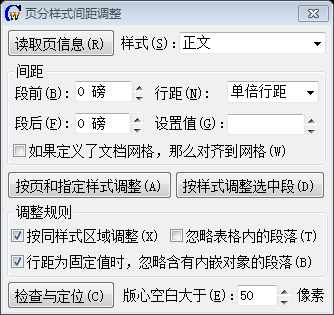
图104 页分样式间距调整对话框
页分样式间距调整对话框启动时,样式下列框中列举了当前页的所有段落样式,默认样式是当前页中段落数最多的段落样式,“间距”区域列举了当前页中第一个默认样式段落的间距。如果需要重新获取这些信息,那么单击“读取页信息”按钮。
页分样式间距调整对话框启动时,自动停靠在屏幕右边,并且被置顶,以方便浏览和检查。
图104中,“间距”区域的选项与Word内置的相关选项基本相同。不同的是,“段前”和“段后”的单位都是“磅”。如果输入单位“行”,那么被自动转换为“磅”。
选项“行距为固定值时,忽略含有内嵌对象的段落”中的“内嵌对象”除了包括所有内嵌形状外,还包括Word的自带公式(Omaths)对象。
单击“按页和指定样式调整”按钮,将对页面中所有指定样式的段落进行修改。单击“按样式调整选中段落”按钮,将对页面中选中段落为指定样式的段落进行修改。调整后的结果如果不符合要求,可以按多次“Ctrl+Z”来撤销。
调整时,如果选中选项“按同样式区域调整”,那么先选中当前页中所有指定样式的段落,然后一次性调整。否则,选中后按段落逐一调整。
如果某个段落的样式是自动更新的,那么修改该段落的间距时,其它同样式的段落也会自动修改,这可能导致整个文档的版面发生变化。所以,如果指定的段落样式是自动更新的,那么执行过程开始时会提示。
单击“检查与定位”按钮,按照“检查与定位”按钮右边的选项,检查当前页是否为版心空白页。如果有就停止到当前页的页底,否则找到下一个版心空白页。“版心空白页定位与调整”可以起到同样作用,不同之处在于,“版心空白页定位与调整”的检查过程规则更多,还有半自动或自动调整功能,适用于通过调整文档内容的位置来消除版心空白,页分样式间距调整功能适用于通过调整段落间距来消除版心空白。
注意:对样式的调整一般选择“正文”,调整的目标间距与一般其他页面的间距差别不要太大(打印后肉眼不易察觉)为宜。对页面中所有指定样式的段落进行修改时,可能会导致下一页的段落提升到该页或是该页的段落降至下一页中,这样将会使得同一页面中的同样式的段落的间距不一致,此时需要对样式不一致的页面使用“按页和指定样式调整”再调整一次,或是选中不一致的区域后,单击“按样式调整选中段落”按钮进行调整。
相关主题
版权信息
该网页使用Word百宝箱从Word文档自动生成